윈도우10 에서는 USB 유선 및 무선 네트워크 연결되어 있는 프린터(복합기)를 자동으로 찾아 드라이버를 설치해 사용할 수 있게 됩니다. 하지만 옛날이나 지금이나 똑같은 점은 불편하진 않지만 우리가 원하는 이름이 아닌 해당 프린터 모델명이라는 것입니다.
같은 네트워크에 연결된 프린터가 많은 경우 이름이 중복되거나 헷갈릴 수 있습니다.

윈도우10 프린터 이름 변경하기
윈도우10 프린터 이름을 변경하는 방법을 알아보겠습니다. 가정집의 경우 이름을 변경하지 않아도 되지만 그래도 가족끼리 사용한다면 더 편리해질 수 있겠습니다.
1) Win+i 키를 눌러 설정 창을 연 후 장치 메뉴를 선택합니다. 시작 메뉴에서 톱니바퀴 설정 메뉴를 선택하셔도 됩니다.
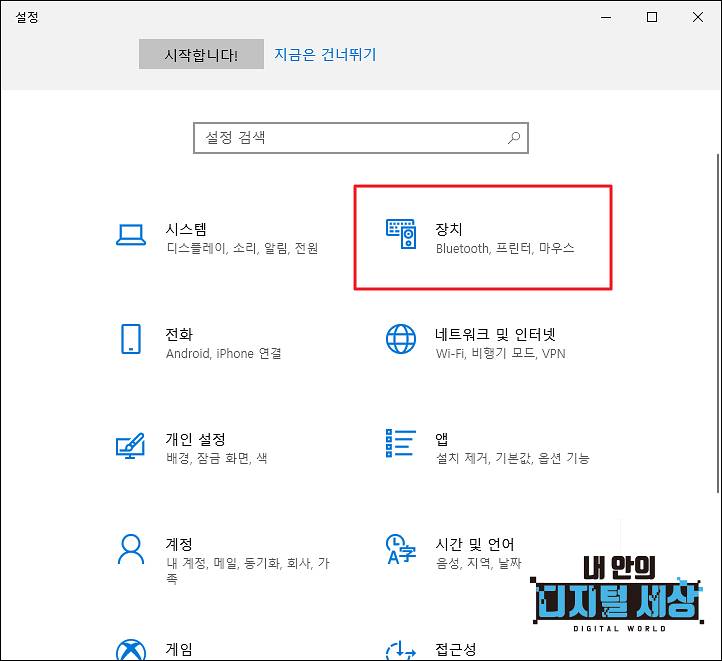
2) 장치 항목 중 프린터 및 스캐너 메뉴를 선택하여 현재 사용 중인 프린터(복합기)를 선택한 후 관리 버튼을 누릅니다.
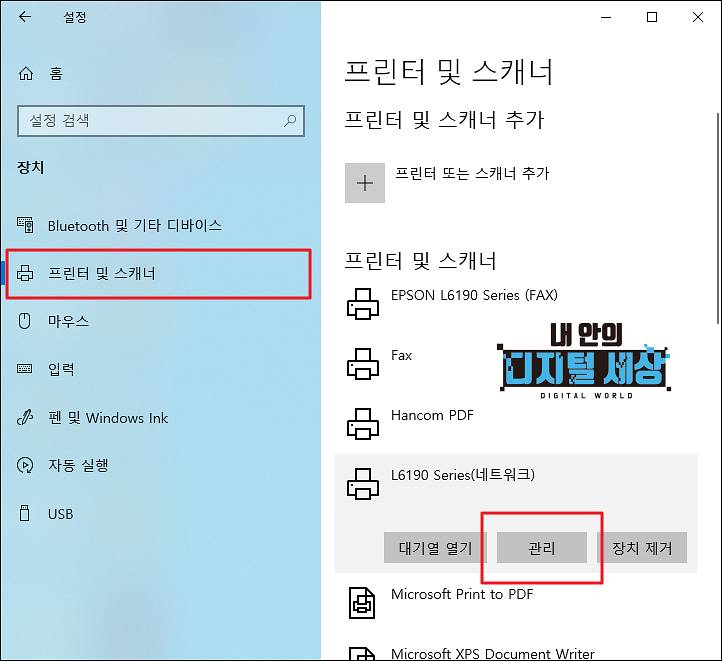
3) 저는 무선 네트워크 연결로 사용하는데요. 상관없긴 하지만 디바이스 관리 항목 중 프린터 속성 메뉴를 선택합니다.

4) 그럼 여기서 프린터 이름을 변경 후 적용 및 확인 버튼을 누릅니다. 알아보기 쉽게 저처럼 한글로 입력하면 더 좋을 거 같습니다.
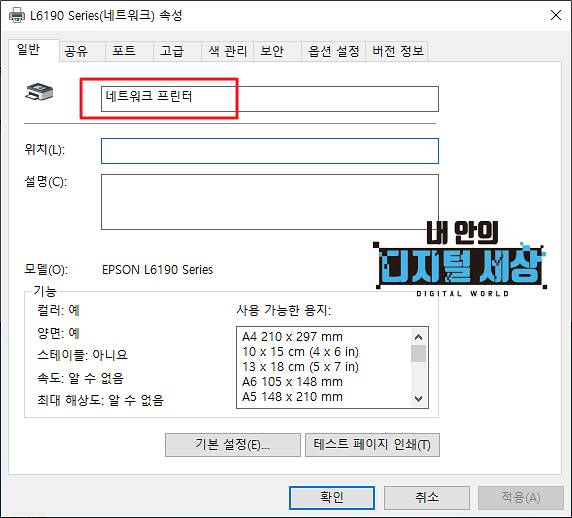
5) 그러면 프린터 이름이 변경된 것을 볼 수 있습니다.

평상시에 프린터 여러 대를 사용 중인 경우 프린터 이름을 한번 변경해서 더욱 편리하게 사용해보시기 바랍니다.